导入具有非人形(通用)动画的模型
此页面包含有关导入用于 Unity 的 动画系统 的模型的指南。有关为动画系统创建模型的信息,请参阅 为动画创建模型。
动画系统使用两种类型的模型
- 人形模型是一种特定的结构,包含至少 15 根骨骼,以松散地符合实际人体骨骼的方式组织。有关导入此类模型的信息,请参阅 导入具有人形动画的模型。
- 通用模型是所有其他模型。这可能是从茶壶到龙的任何东西。此页面包含有关导入此类模型的指南。
有关适用于所有类型模型的一般导入指南,请参阅 导入模型。
概述
当 Unity 导入通用模型时,您必须告诉它哪个骨骼是 根节点动画层次结构中的变换,允许 Unity 为通用模型建立动画剪辑之间的一致性。它还使 Unity 能够正确地在未“就地”创作的动画之间混合(即,整个模型在动画时移动其世界位置)。 更多信息
参见 术语表。这有效地定义了模型的 质心代表刚体中所有质量的平均位置,用于物理计算。默认情况下,它是根据属于刚体的所有碰撞器计算的,但可以通过脚本进行修改。 更多信息
参见 术语表。
由于只有一个骨骼需要映射,因此通用设置不使用 人形化身窗口。因此,准备将您的非人形 模型文件包含 3D 数据的文件,其中可能包括网格、骨骼、动画、材质和纹理的定义。 更多信息
参见 术语表 导入 Unity 所需的步骤少于人形模型。
- 设置您的骨骼 作为通用。
- 您可以选择通过 定义化身蒙版 来限制特定骨骼上导入的动画。
- 从动画选项卡中,启用导入动画选项,然后设置其他特定于资源的属性。
- 如果文件包含多个动画或动作,您可以 将特定帧范围定义为动画剪辑。
- 对于文件中定义的每个 动画剪辑可用于动画角色或简单动画的动画数据。它是一个简单的“单元”运动,例如(一个特定实例的)“闲置”、“行走”或“奔跑”。 更多信息
参见 术语表,您可以- 设置姿势和根变换
- 优化循环
- 向剪辑添加曲线 以动画其他项目的定时
- 向剪辑添加事件 以便在动画时间触发某些操作
- 丢弃部分动画,类似于使用运行时 化身蒙版,但在导入时应用
- 选择不同的根运动节点 来驱动动作
- 阅读 Unity 关于导入剪辑的任何消息
- 观看动画剪辑的预览
- 要保存您的更改,请单击导入设置窗口底部的应用按钮,或还原以丢弃您的更改。
设置骨骼
从 检查器窗口的骨骼选项卡 中,将 化身用于将动画从一个骨骼重新定位到另一个骨骼的接口。 更多信息
参见 术语表(动画)类型设置为通用。默认情况下,化身定义属性设置为从此模型创建,根节点选项设置为无。
在某些情况下,您可以将化身定义选项更改为从其他化身复制,以使用您已经为另一个模型文件定义的化身。例如,如果您在 3D 建模应用程序中创建了一个具有多个不同动画的 网格Unity 的主要图形基元。网格构成了您 3D 世界的很大一部分。Unity 支持三角形或四边形多边形网格。Nurbs、Nurms、细分曲面必须转换为多边形。 更多信息
参见 术语表(皮肤),您可以将网格导出到一个 FBX 文件,并将每个动画导出到其自己的 FBX 文件。当您将这些文件导入 Unity 时,您只需要为导入的第一个文件(通常是网格)创建一个化身。只要所有文件使用相同的骨骼结构,您就可以将该化身重新用于其他文件(例如,所有动画)。
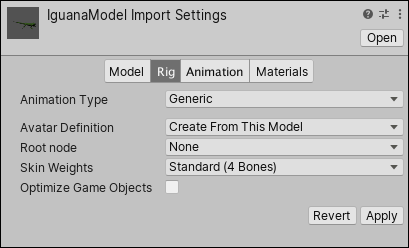
如果您保留从此模型创建选项,则必须从根节点属性中选择一个骨骼。
如果您决定将化身定义选项更改为从其他化身复制,则需要通过设置源属性来指定要使用的化身。
您还可以使用皮肤权重属性更改可以影响给定顶点的最大骨骼数量。默认情况下,此属性将影响限制为四个骨骼,但您可以指定更多或更少的骨骼。
当您单击应用按钮时,Unity 将创建一个通用化身,并在模型资源下添加一个化身子资源,您可以在项目视图中找到它。
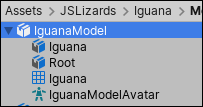
注意:通用化身与人形化身不同,但它确实显示在项目视图中,并且确实包含根节点映射。但是,如果您单击项目视图中的化身图标以在 检查器一个 Unity 窗口,显示有关当前选择的游戏对象、资源或项目设置的信息,允许您检查和编辑值。 更多信息
参见 术语表 中显示其属性,则只会显示其名称,并且没有配置化身按钮。
创建化身蒙版
您可以在导入时或运行时对动画剪辑应用蒙版。在导入时应用蒙版是可取的,因为它允许从您的构建中省略丢弃的动画数据,从而使文件更小,因此使用更少的内存。它还使处理更快,因为运行时需要混合的动画数据更少。在某些情况下,导入蒙版可能不适合您的目的。在这种情况下,您可以通过创建 化身蒙版指定动画骨骼要包含或排除的肢体部位。用于动画层和导入器中。 更多信息
参见 术语表 资源,并在您的 动画控制器通过具有动画状态机和动画混合树的动画层控制动画,由动画参数控制。同一个动画控制器可以被具有动画组件的多个模型引用。 更多信息
参见 术语表 的 层设置 中使用它。
要创建一个空的化身蒙版资源,您可以
- 从 资源任何可在您的游戏或项目中使用的媒体或数据。资源可能来自在 Unity 之外创建的文件,例如 3D 模型、音频文件或图像。您还可以在 Unity 中创建一些资源类型,例如动画控制器、音频混音器或渲染纹理。 更多信息
参见 术语表 菜单中选择创建 > 化身蒙版。 - 在 项目在 Unity 中,您使用项目来设计和开发游戏。项目存储与游戏相关的所有文件,例如资源和场景文件。 更多信息
参见 术语表 视图中单击您要定义蒙版的模型对象,然后右键单击并选择创建 > 化身蒙版。
新资源将出现在项目视图中
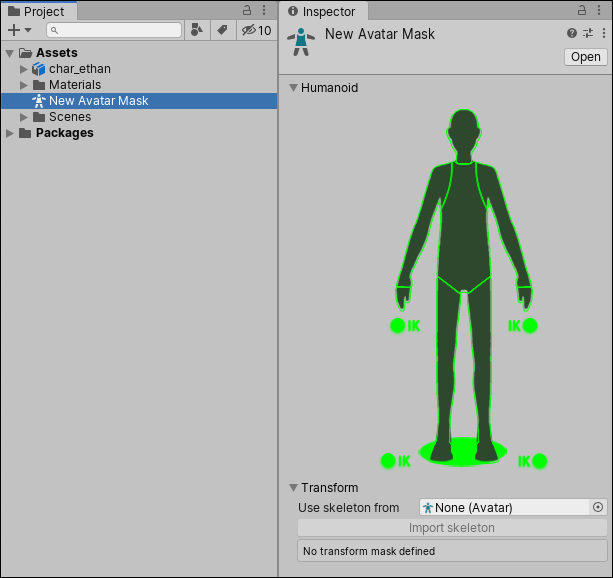
您现在可以选择从 变换层次结构 中包含或排除哪些骨骼,然后将蒙版添加到 动画层动画层包含一个动画状态机,用于控制模型或其一部分的动画。例如,如果您有一个用于行走或跳跃的全身体层,以及一个用于上半身运动(例如投掷物体或射击)的较高层。较高层优先控制它们控制的肢体部位。 更多信息
参见 术语表 中,或在 动画选项卡 的 蒙版可以指代精灵蒙版、UI 蒙版或层蒙版 更多信息
参见 术语表 部分下添加对它的引用。